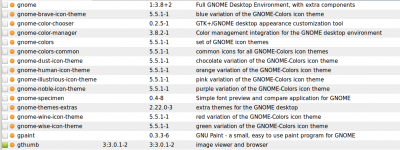Wenn "Systemeinstellungen" = control center, dann kann ich ebendieses Tool nicht finden. Siehe Screenshots am Anfang dieses Threads (Post #7 und #8). Genau damit begann meine Misere (keine Farbeinstellung des Displays möglich, nur Änderung der Monitorauflösung).
App installieren
How to install the app on iOS
Follow along with the video below to see how to install our site as a web app on your home screen.
Anmerkung: This feature may not be available in some browsers.
Du verwendest einen veralteten Browser. Es ist möglich, dass diese oder andere Websites nicht korrekt angezeigt werden.
Du solltest ein Upgrade durchführen oder einen alternativen Browser verwenden.
Du solltest ein Upgrade durchführen oder einen alternativen Browser verwenden.
EINFACHE Farbkalibrierung unter LMDE bei einem T410s ??
- Ersteller Ako
- Erstellt am
Nee, hatte ich nicht gesehen 
Ja, ich hatte schon irgendwo gelesen, daß die Farboption in Gnome3 vorhanden ist, und dadurch messerscharf geschlossen, daß ich kein Gnome3 habe
Ich verwende Linux Mint Debian Edition - so, wie es kam. Das hier:
http://www.linuxmint.com/download_lmde.php
in der 64-bit Version, mit Mate-desktop.
Das Control Center ist das LMDE Control Center, das ich aufrufen kann, indem ich das Startmenü öffne und auf "Control Center" klicke. Soweit habe ich damit alles (was ich brauche) zum Laufen gebracht - bis auf die Farbeinstellung.
Ja, ich hatte schon irgendwo gelesen, daß die Farboption in Gnome3 vorhanden ist, und dadurch messerscharf geschlossen, daß ich kein Gnome3 habe
Ich verwende Linux Mint Debian Edition - so, wie es kam. Das hier:
http://www.linuxmint.com/download_lmde.php
in der 64-bit Version, mit Mate-desktop.
Das Control Center ist das LMDE Control Center, das ich aufrufen kann, indem ich das Startmenü öffne und auf "Control Center" klicke. Soweit habe ich damit alles (was ich brauche) zum Laufen gebracht - bis auf die Farbeinstellung.
SammysHP
Active member
- Registriert
- 15 Sep. 2012
- Beiträge
- 1.262
Alternativ kann man das auch ganz anders lösen und Argyll CMS nutzen. Dann muss man bei jedem Einloggen nämlich nur folgenden Code ausführen (z.B. im Autostart):
Bzw. zum Testen kann man es natürlich auch per Hand ausführen. Um wieder den Ursprungszustand herzustellen, führt man "dispwin -c" aus.
Code:
dispwin /pfad/zum/profil.iccBzw. zum Testen kann man es natürlich auch per Hand ausführen. Um wieder den Ursprungszustand herzustellen, führt man "dispwin -c" aus.
@SammysHP: habe Argyll und Dispcalgui heruntergeladen. Kann die Profile aus dem Wiki importieren über
options->load calibration curves from calibration file or profile.
Farben sind damit um Welten besser, einzige Ausnahme ist blau. Das ist jetzt violett

Ich bin daher gerade dabei, Windows auf den Rechner zurückzuspielen. Ich möchte die Farben einstellen, in meiner eigenen icc-Datei speichern, und die Datei dann unter Linux verwenden.
Manuell (per Terminal) klappt das Umschalten mit den Dateien aus dem Wiki auch einwandfrei(mit "dispwin /pfad/zum/profil.icc" bzw. "dispwin -c").
Leider geht das Profil beim Neustart verloren, so daß ich es jedesmal neu laden muß.
Das Profil beim Start automatisch zu laden ist mir leider nicht gelungen. Wie soll das bitte genau gehen ?
Ich habe im Control Center (Systemsteuerung) unter "startup applications" einen neuen Eintrag erstellt und dazu unter "command" den gleichen Befehl wie oben verwendet ("dispwin /pfad/zum/profil.icc"). Leider funktioniert das nicht.
Wahrscheinlich mache ich irgendeinen Anfängerfehler. Aber welchen ?
@cuco: keine Chance - leider. Aber wie schon gesagt: so genau brauche ich es gar nicht. Und jetzt bin ich ja auch schon so nah dran...
options->load calibration curves from calibration file or profile.
Farben sind damit um Welten besser, einzige Ausnahme ist blau. Das ist jetzt violett
Ich bin daher gerade dabei, Windows auf den Rechner zurückzuspielen. Ich möchte die Farben einstellen, in meiner eigenen icc-Datei speichern, und die Datei dann unter Linux verwenden.
Manuell (per Terminal) klappt das Umschalten mit den Dateien aus dem Wiki auch einwandfrei(mit "dispwin /pfad/zum/profil.icc" bzw. "dispwin -c").
Leider geht das Profil beim Neustart verloren, so daß ich es jedesmal neu laden muß.
Das Profil beim Start automatisch zu laden ist mir leider nicht gelungen. Wie soll das bitte genau gehen ?
Ich habe im Control Center (Systemsteuerung) unter "startup applications" einen neuen Eintrag erstellt und dazu unter "command" den gleichen Befehl wie oben verwendet ("dispwin /pfad/zum/profil.icc"). Leider funktioniert das nicht.
Wahrscheinlich mache ich irgendeinen Anfängerfehler. Aber welchen ?
@cuco: keine Chance - leider. Aber wie schon gesagt: so genau brauche ich es gar nicht. Und jetzt bin ich ja auch schon so nah dran...
Nein, nein, das ist nicht "mein Eindruck". Ich habe meinen alten Thinkpad danebengestellt und auf beiden eine Webseite mit einem Artikel aufgerufen, den ich besitze. Der Artikel ist blau, auf meinem alten Thinkpad wird er farblich korrekt dargestellt, aber auf dem Linux-Thinkpad ist er definitiv leuchtend-lila.
Sagte ich bereits: ich kenne die Farben in Natura.
Habe mein icc-Profil unter Windows erstellt, aber kann es unter Linux nicht ausführen. Wenn ich im Terminal dispwin /Pfad/zumProfil.icc
eingebe, erhalte ich folgende Meldung:
Dispwin: Warning - No vcgt tag found in profile - assuming linear
Ich habe gelesen, daß das möglicherweise an der Argyll-Version liegen könnte. Stimmt das ?
Meine kommt aus dem Repository.
Ich kann zwar die aktuelle Version von der Argyll-Webseite herunterladen und sie entpacken, aber weiter komme ich nicht. Angeblich finden sich die Auführungsdateien im bin-Folder. Aber ich weiß schlicht nicht, wie ich die installieren soll. Deb-Dateien installieren sich von selbst (wie exe-Dateien in Windows), aber hiermit bin ich komplett überfordert.
Wäre bitte irgendjemand bereit, mir hier unter die Arme zu greifen ?
Vielleicht stimmt das mit der Argyll-Version ja auch gar nicht ?
Habe mein icc-Profil unter Windows erstellt, aber kann es unter Linux nicht ausführen. Wenn ich im Terminal dispwin /Pfad/zumProfil.icc
eingebe, erhalte ich folgende Meldung:
Dispwin: Warning - No vcgt tag found in profile - assuming linear
Ich habe gelesen, daß das möglicherweise an der Argyll-Version liegen könnte. Stimmt das ?
Meine kommt aus dem Repository.
Ich kann zwar die aktuelle Version von der Argyll-Webseite herunterladen und sie entpacken, aber weiter komme ich nicht. Angeblich finden sich die Auführungsdateien im bin-Folder. Aber ich weiß schlicht nicht, wie ich die installieren soll. Deb-Dateien installieren sich von selbst (wie exe-Dateien in Windows), aber hiermit bin ich komplett überfordert.
Wäre bitte irgendjemand bereit, mir hier unter die Arme zu greifen ?
Vielleicht stimmt das mit der Argyll-Version ja auch gar nicht ?
Das Problem war nicht das Profil aus dem Wiki, sondern das Zusammenspiel von Linux und Firefox.
Mit dem icc-Profil aus dem Wiki wurde blau als violett dargestellt, aber nur in Firefox. In Midori waren die Farben normal.
Ebenso waren die Farben normal, als ich Windows auf dem Rechner aufgespielt hatte und die gleichen Webseiten aufrief.
Ich mußte unter Linux in Firefox das Farbmanagement ausschalten, damit das Wiki-Profil übernommen wurde. Das macht zwar keinen Sinn, funktioniert aber einwandfrei. (about:config, gfx.color_management.mode -> 0).
Die Farben wurden dann ordentlich angezeigt (nicht so perfekt, wie ich es unter Windows einstellen konnte, aber absolut akzeptabel).
Interessanterweise war mein unter Windows erstelltes icc-Profil unter Linux erheblich blaustichiger, so daß das Wiki-Profil die bessere Wahl war.
Das Problem mit dem Autostart konnte ich lösen, indem ich mir eine kleine sh-Datei angelegt und einen Launcher auf die Taskleiste gesetzt habe.
Vielen Dank nochmal an alle, die mir hier geduldig zur Seite gestanden haben. Ohne die Anweisungen und Denkanstöße hätte ich das so nicht hinbekommen !
Mit dem icc-Profil aus dem Wiki wurde blau als violett dargestellt, aber nur in Firefox. In Midori waren die Farben normal.
Ebenso waren die Farben normal, als ich Windows auf dem Rechner aufgespielt hatte und die gleichen Webseiten aufrief.
Ich mußte unter Linux in Firefox das Farbmanagement ausschalten, damit das Wiki-Profil übernommen wurde. Das macht zwar keinen Sinn, funktioniert aber einwandfrei. (about:config, gfx.color_management.mode -> 0).
Die Farben wurden dann ordentlich angezeigt (nicht so perfekt, wie ich es unter Windows einstellen konnte, aber absolut akzeptabel).
Interessanterweise war mein unter Windows erstelltes icc-Profil unter Linux erheblich blaustichiger, so daß das Wiki-Profil die bessere Wahl war.
Das Problem mit dem Autostart konnte ich lösen, indem ich mir eine kleine sh-Datei angelegt und einen Launcher auf die Taskleiste gesetzt habe.
Vielen Dank nochmal an alle, die mir hier geduldig zur Seite gestanden haben. Ohne die Anweisungen und Denkanstöße hätte ich das so nicht hinbekommen !
Ich weiß, der Thread ist uralt.
Aber da Google ihn weiterhin ausspuckt und ich andernorts (https://manatails.net/blog/2014/09/using-an-icc-profile-on-linux/) gerade die Lösung gefunden habe, hier ein Zitat von dort:
BTW: Wenn jemand ein Profil für B121EW09 V3 (oder ähnlich) rumliegen hat, nehme ich das gerne...
Aber da Google ihn weiterhin ausspuckt und ich andernorts (https://manatails.net/blog/2014/09/using-an-icc-profile-on-linux/) gerade die Lösung gefunden habe, hier ein Zitat von dort:
After a bit of researching I found that there is a nice application called ‘dispwin’ which is included in argyll package
sudo apt-get install argyll
dispwin /path/to/the/profile.iccEasy.
In the same way you can write a bash script if you want to execute it on startup. I added the command to the end of /etc/mdm/Init/Default for Linux Mint 17
BTW: Wenn jemand ein Profil für B121EW09 V3 (oder ähnlich) rumliegen hat, nehme ich das gerne...
SammysHP
Active member
- Registriert
- 15 Sep. 2012
- Beiträge
- 1.262
Schön, aber genau diese Lösung wurde weiter oben vor sieben Jahren bereits genannt. https://thinkpad-forum.de/threads/1...-einem-T410s?p=1694527&viewfull=1#post1694527